Cámara en After Effects
cámara en After Effects
Autor: carlo pico
http://inerxia.net
Con este tutorial podrás animar una cámara en un espacio 3d dentro de After Effects. En este caso la cámara se desplazara primero rápidamente de una palabra a la otra y luego lo hará lentamente, dando tiempo de leer un texto.
1. Empieza por escribir 3 capas de texto, te recomiendo que dejes las palabras (o frases) en desorden, esto hará que el movimiento de la cámara sea más dinámico.

2. Ahora activa la opción de layer 3d en todas las capas (el icono del cubito) lo cual permite desplazar las capas en el eje Z. La flecha roja es x, la verde es y, y la azul es z).

3. Desplaza en el eje Z (la última columna) la ubicación de las capas. En este caso la capa tutorial esta al frente (z=0.0) la capa cámara en el medio (z=1000) y la capa After FX al fondo (z=2500).

4. Hasta aquí simplemente ubicamos las capas en el espacio 3d. Para poder desplazarnos entre estas capas debemos crear una cámara. Para crear una cámara: menú layer/new/Camera. Escoge una de 35 milímetros y deja desactivado el campo de Depth of Field (desenfoque de profundidad de campo).

5. Con las herramientas de cámara (orbitar, panear y desplazar en z) crea una posición de cámara que permita ver la palabra tutorial en el cuadro 0;00;00;10.

6. Vamos a realizar dos tipos de movimiento, uno para avanzar de una palabra (capa) a la otra y otro para que orbite lentamente alrededor de esta. Activa cuadros clave (keyframe) tanto para la posición como para punto de interés (point of interest).

7. Regresa al cuadro 0;00;00;00 y aleja drásticamente la cámara con la herramienta de desplazamiento en z, hasta que las palabritas se vean muy lejos. Luego en cuadro 0;00;01;10 órbita un poco la cámara. Los cuadros clave para posición y punto de interés se crearan automáticamente.

8. Selecciona los cuadro clave de cada propiedad y da click derecho, selecciona keyframe interpolation. Luego, en el cuadro de spatial interpolation (interpolación espacial) selecciona linear. Esto la hacemos ya que por defecto la interpolación auto Bézier crea movimientos muy amplios haciendo que la cámara gire inesperadamente. Haz esto tanto para posición como para punto de interés.

9. Ahora avanza en la línea de tiempo y repite el paso 7 para las otras dos capas de texto. Primero acercando la cámara rápidamente y luego orbitando lentamente. La línea de tiempo se verá así:

10. Puedes ver claramente el recorrido de la cámara seleccionando en el cuadro de vista 3d custom view 1, 2 o 3. Cada cuadrado que aparece es un cuadro clave creado tanto para la posición como para el punto de interés.

Ok, en resumen: creamos las capas de texto desordenadas y las ubicamos distribuyéndolas en el espacio tridimensional. Creamos una cámara para desplazarnos por el espacio tridimensional. Y finalmente animamos la cámara haciendo dos movimientos, primero un movimiento rápido para acercarnos de una palabra a la otra y un segundo movimiento lento para alcanzar a leer el texto.
dfvijp-u_a Suerte.
Autor: carlo pico
http://inerxia.net.
-- IMÁGENES ADJUNTAS --


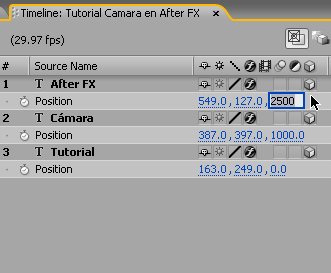
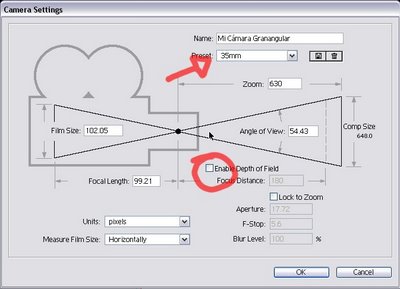
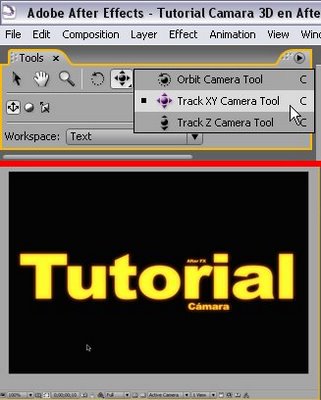
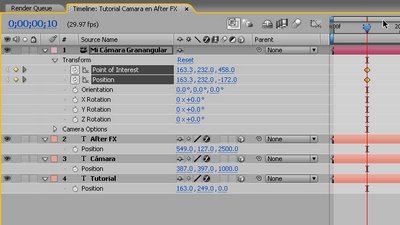
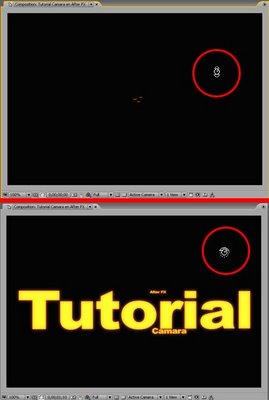
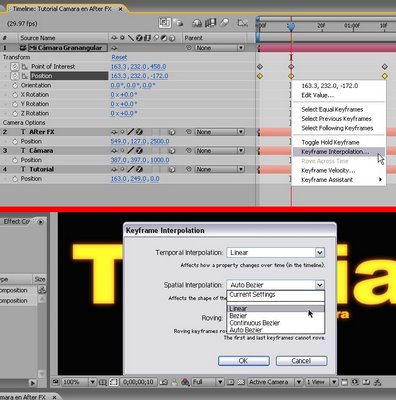
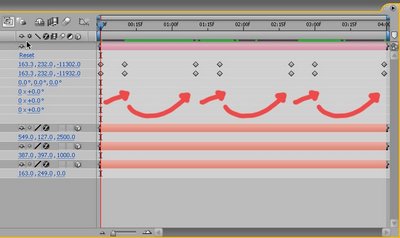

|Agradecer cuando alguien te ayuda es de ser agradecido|






 Citar
Citar